
Xử lý thống kê bằng Excel
lượt xem 421
download
 Download
Vui lòng tải xuống để xem tài liệu đầy đủ
Download
Vui lòng tải xuống để xem tài liệu đầy đủ
Phân tích số liệu: Việc phân tích số liệu (xử lý thống kê) có thể được tiến hành bằng các phần mềm chuyên dụng như SPSS, Stat.... Tuy nhiên khi số liệu cần xử lý không nhiều, chủ yếu là các biến định lượng thì có thể sử dụng ngay Analysis ToolPack, một bộ công cụ nhỏ gọn được tích hợp sẵn trong Excel để giải quyết.
Bình luận(0) Đăng nhập để gửi bình luận!
Nội dung Text: Xử lý thống kê bằng Excel
- Xử lý thống kê bằng Excel Module by: Mr Phạm Hữu Duyên Summary: Dùng Excel để xử lý thống kê với số lượng các mẫu quan sát tương đối nhỏ Note: Your browser doesn't currently support MathML. If you are using Microsoft Internet Explorer 6 or above, please install the required MathPlayer plugin. Firefox and other Mozilla browsers will display math without plugins, though they require an additional mathematics fonts package. Any browser can view the math in the Print (PDF) version. Phân tích số liệu: Việc phân tích số liệu (xử lý thống kê) có thể được tiến hành bằng các phần mềm chuyên dụng như SPSS, Stat.... Tuy nhiên khi số liệu cần xử lý không nhiều, chủ yếu là các biến định lượng thì có thể sử dụng ngay Analysis ToolPack, một bộ công cụ nhỏ gọn được tích hợp sẵn trong Excel để giải quyết. Sử dụng Analysis ToolPack. Nếu trong Tools chưa thấy công cụ này, tiến hành cài đặt theo các bước sau: Tools \ Add-Ins \ chọn Analysis ToolPack\ OK . Thông thường nếu ít dùng nên gỡ bỏ để máy chạy nhanh hơn, việc gỡ bỏ ngước lại quá trình cài đặt.
- Tools\Data analysis \ Trong bảng chọn có nhiều lựa chọn khác nhau tùy yêu cầu sử dụng. Xử lý mẫu: - Sampling: dùng chọn mẫu ngẫu nhiên trong tập hợp khi bố trí thí nghiệm - Random Number Generation: chọn số ngẫu nhiên tuỳ phương pháp phân phối được lựa chọn, (Uniform, Normal, Bernoulli, Binomial, Poisson, Patterned, Discrete). - Dùng Descriptive Statistics Giả sử có số liệu trong cột A1:A25 Hình 1 Kết quả gồm: Kỳ vọng (trung bình), phương sai, trung vị, mode, độ lệch chuẩn, độ nhọn, độ nghiêng (hệ số bất đối xứng so với phân phối chuẩn), khoảng biến thiên, max, min, sum, số mẫu (count), khoảng tin cậy của kỳ vọng ở mức 95%. Các thông số này có thể được tính theo các hàm tương đương: Column1 Tính theo hàm Mean 10,6 Giá trị trung bình AVERAGE(A1:A25)
- Standard Error 0,41633 Sai số mẫu Median 11 Trung vị MEDIAN(A1:A25) Mode 11 Mode MODE(A1:A25) Standard Deviation 2,08167 Đọ lệch chuẩn STDEV(A1:A25) Sample Variance 4,33333 Phương sai mẫu VAR(A1:A25) Kurtosis 2,74004 Độ nhọn KURT(A1:A25) Skewness 0,91578 Dộ nghiêng SKEW(A1:A25) Range 10 Khoảng biến thiên MAX()-MIN() Minimum 7 Tối thiểu MIN(A1:A25) Maximum 17 Tối đa MAX(A1:A25) Sum 265 Tổng SUM(A1:A25) Count 25 Số lượng mẫu COUNT(A1:A25) Khoảng tin cậy Confidence Level(95,0%) 0,85927 CONFIDENCE(0,05;I8;I16) (95,0%) Các kết quả tính toán về thống kê bằng cách dùng Descriptive Statistics và dùng hàm cho kết quả như nhau. Riêng việc xác định khoảng tin cậy (Confidence ) cho kết quả khác nhau, do: - Descriptive Statistics dùng phân bố Student, còn hàm dùng phân bố chuẩn. - Để thống nhất kết quả cho từng loại phân bố, có thể dùng các hàm khác. Kiểm định giả thuyết: - So sánh 2 phương sai: Giả sử có số liệu thí nghiệm của 2 khu vực, so sánh phương sai của từng khu vực. Dùng F-Test : Hình 2 F-Test Two-Sample for Variances Khu vực A Khu vực B Mean 36,08714 46,7625
- Variance 16,65162 27,01269167 Observation s (số mẫu 7 4 quan sát) df ( bậc tự do = số mẫu 6 3 -1) F (Phân vị Fisher của 0,616437 kiểm định) P(F
- * t-Test: pair two sample for means: không giả thiết cùng phương sai, kích thước các mẫu phải bằng nhau nhau. Có thể dùng kiểm định các mẫu quan sát tự nhiên trước và sau khi thực nghiệm. Với số liệu cho ở ví dụ trên, kết quả: t-Test: Two-Sample Assuming Unequal Variances Khu vực A Khu vực B Mean 36,087143 46,7625 Variance 16,651624 27,012692 Observations 7 4 Hypothesized Mean Difference 0 Df 5 t Stat -3,532645 P(T
- Hình 4 Anova: Single Factor SUMMARY Groups Count Sum Average Variance Trước khi phun 5 456 91,2 276,7 Sau khi phun 5 465 93 185,5 ANOVA Source of Variation SS Df MS F P-value F crit Between Groups 8,1 1 8,1 0,035049762 0,85615237 5,317644991 Within Groups 1848,8 8 231,1 Total 1856,9 9 SS: Sum Square - Tổng bình phương độ lệch. df: bậc tự do; dfG = k-1; dfW = n-k. MS: Mean Square: Tổng bình phương độ lệch của kỳ vọng. MSG = SSG/ dfG; MSW = SSW/ dfW. F: Phân vị Fisher của kiểm định = MSG/MSW P-value: Giá trị xác suất. F crit: Phân vị Fisher tới hạn của dfG, dfW, Khi F càng nhỏ thì P càng lớn và Mean càng gần bằng nhau. |F||Fc|: bác bỏ giả thuyết mean các nhóm bằng nhau ở mức ý nghĩa việc xác định mean nào lớn hơn muốn chính xác cần tiến hành trong SPSS. - Two-Factor With Replication (lặp lại): mở rộng của Single Factor gồm nhiều hơn cùng 1 mẫu cho mỗi nhóm dữ liệu. - Two-Factor Without Replication: phân tích phương sai 2 nhân tố không bao gồm nhiều hơn cùng 1 mẫu cho mỗi nhóm, giả thiết kỳ vọng từ 2 hoặc nhiều mẫu là bằng nhau, là mở rộng của kiểm định 2 kỳ vọng như T- test. Phân tích tương quan, hiệp phương sai : Hình 5
- Trước khi phun Sau khi phun Trướ c khi 1 phun Sau khi 0,984301907 1 phun Hệ số tương quan và hiệp phương sai, dùng đo mối liên hệ giữa 2 tập dữ liệu. Có thể dùng để xác định khả năng 2 miền dữ liệu chuyển đổi lẫn nhau, tương quan tuyệt đối (1), tương quan phủ định, hoặc không có mối liên hệ nào (0). Dùng hàm: CORREL(Array1; array2). COVAR(Array1; array2). Tất cả các giá trị trên đều có thể tính trực tiếp từ các hàm thống kê có trong Excel, tuy vậy kết quả khoảng tin cậy có sự sai khác giữa tính toán theo hàm và theo phân tích. Chú ý: Khi phân tích, các số liệu cùng nhóm cần được xếp trên 1 hàng hoặc 1 cột, nếu không kết quả sẽ sai. Khi tính toán, số liệu có thể xếp theo mảng (nhiều dòng và cột) công thức vẫn cho kết quả đúng. Các kết quả có thể sai khác khi dùng các vertion Excel khác nhau Các lựa chọn khác có thể chọn để tham khảo, thực hiện theo chỉ dẫn. Phân tích biểu đồ (Histogram) Số Nhóm liệu 4 6 Nhó Freque Cumul Nhó Freque Cumula 50 1 9 m ncy ative % m ncy tive % 4 7 60 50 3 13,64% 80 5 22,73% 7 2
- 4 7 70 60 4 31,82% 90 5 45,45% 9 4 5 7 80 70 4 50,00% 60 4 63,64% 5 8 5 7 90 80 5 72,73% 70 4 81,82% 6 9 5 8 10 90 5 95,45% 50 3 95,45% 7 1 0 6 8 100,00 100,00 100 1 100 1 0 5 % % 6 8 Mor 100,00 Mor 100,00 0 0 5 7 e % e % 6 8 6 8 6 9 8 0 8 9 0 5 Phân tích hồi qui (Regression)
- Hồi qui tuyến tính: là qui các giá trị quan sát về đường thẳng theo phương pháp "bình phương nhỏ nhất" .
- Hình 6 Phương trình đường hồi qui theo các hệ số là = Intercept Coefficients + (Số năm...Coefficients). X = 175,83 + 49,9 X Sai số chuẩn, khoảng tin cậy của các hệ số được tính cho trong bảng. Từ tStat có Pvalue, nếu Pvalue < mức ý nghĩa thì các hệ số khác 0 Pvalue > mức ý nghĩa các hệ số ít ảnh hưởng Giá trị quan sát và giá trị trên đường hồi qui luôn khác nhau một lượng gọi là sai số chuẩn của ước lượng, được tính theo công thức: SY/X=\ \ SSE n−2 Kết quả này cũng đã được Excel tính sẵn. Lưu ý: Khi dùng hàm kết quả luôn được cập nhật khi thay đổi các giá trị dữ liệu trong hàm. Khi dùng các công cụ thì kết quả không được cập nhật tự động, muốn có kết quả phải tiến hành lại các thao tác. Có thể dùng nhiều công cụ khác nhau để giải cùng một bài toán. Việc sử dụng công cụ nào do người dùng quyết định.

CÓ THỂ BẠN MUỐN DOWNLOAD
-

Excel tạo công thức
 16 p |
16 p |  918
|
918
|  456
456
-

Bài giảng học Microsoft Excel
 82 p |
82 p |  629
|
629
|  358
358
-

Bài giảng và bài tập mẫu Microsoft Excel 2007 - Chương 11: Bài tập cơ bản - Nâng cao - Mở rộng
 9 p |
9 p |  593
|
593
|  234
234
-

Bài giảng dành cho Excel
 91 p |
91 p |  611
|
611
|  199
199
-

Xử lý thống kê bằng Excell
 38 p |
38 p |  206
|
206
|  57
57
-

Bài tập Microsoft Excel - Thống kê bán hàng trong tháng
 3 p |
3 p |  502
|
502
|  42
42
-

Bài giảng Tin học đại cương: Chương 6 - Xử lý số liệu với bảng tính điện tử (Phân tích số liệu - Thống kê - Dự báo)
 22 p |
22 p |  199
|
199
|  31
31
-

Bài giảng Xử lý dữ liệu trong Microsoft Excel - Đoàn Thị Quế
 80 p |
80 p |  234
|
234
|  31
31
-

Bài giảng Hệ thống thông tin kế toán 1 - Phần 1: Ứng dụng excel trong kế toán
 14 p |
14 p |  259
|
259
|  26
26
-

Bài tập Microsoft Excel - Báo cáo nhập hàng
 6 p |
6 p |  143
|
143
|  22
22
-

Bài giảng Tin học văn phòng: Bài 8 - Trường Cao Đẳng nghề ISPACE
 15 p |
15 p |  170
|
170
|  17
17
-

Bài giảng Chứng chỉ A: Buổi 3 - GV. Nguyễn Duy Sang
 16 p |
16 p |  130
|
130
|  16
16
-

Bài giảng Xử lý dữ liệu trong sinh học với phần mềm Excel - Bài 1: Xử lý số liệu trong Excel
 6 p |
6 p |  140
|
140
|  14
14
-
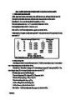
Bài giảng Xử lý dữ liệu trong sinh học với phần mềm Excel - Bài 5: Kiểm định một phân phối và bảng tương liên
 2 p |
2 p |  79
|
79
|  10
10
-

Bài giảng Tin học nhóm ngành Nông-Lâm-Ngư và Môi trường - Chương 5, 6: Xử lý phân tích số liệu thống kê Bằng MS Excel 2010 - Biểu diễn kết quả thống kê trong báo cáo khoa học
 69 p |
69 p |  47
|
47
|  6
6
-

Bài giảng Xử lý bảng tính (Bộ môn Tin học cơ sở) – Bài 2: Các hàm cơ bản
 35 p |
35 p |  8
|
8
|  0
0
-

Bài giảng Xử lý bảng tính (Bộ môn Tin học cơ sở) – Bài 5: Cơ sở dữ liệu
 44 p |
44 p |  7
|
7
|  0
0
Chịu trách nhiệm nội dung:
Nguyễn Công Hà - Giám đốc Công ty TNHH TÀI LIỆU TRỰC TUYẾN VI NA
LIÊN HỆ
Địa chỉ: P402, 54A Nơ Trang Long, Phường 14, Q.Bình Thạnh, TP.HCM
Hotline: 093 303 0098
Email: support@tailieu.vn








